Selv dem, der ikke var helt vild med Windows 8, nårdet kom ud kunne lide sin elegante låseskærm. Låseskærmen viser en statisk baggrund, du vælger, dato og tid og meddelelser for bestemte apps. Det erstatter dybest set den enkle login-skærm, der findes i tidligere iterationer af Windows, såsom Windows 7 eller Vista. Som du måske ved, at Microsoft frigav en offentlig Preview-opbygning af Windows 8.1. Sammen med mange andre områder i operativsystemet er låseskærmen også skruet op med nye muligheder som lysbilledshow, yderligere app-meddelelser og hurtig adgang til kameraet. Efter pausen diskuterer vi alle disse funktioner i detaljer.
De nye indstillinger for låseskærm kan fås ogkonfigureret fra den meget forbedrede app til pc-indstillinger. I Windows 8 var alle låseskærmrelaterede indstillinger tilgængelige i sektionen Tilpas. I Windows 8.1 har Microsoft flyttet dem under PC & Enheder. Når du først er der, vil du opdage, at der ikke meget ændrer sig med hensyn til design og grundlæggende indstillinger. Du kan vælge en låseskærmbaggrund, du vælger, som du kunne før.
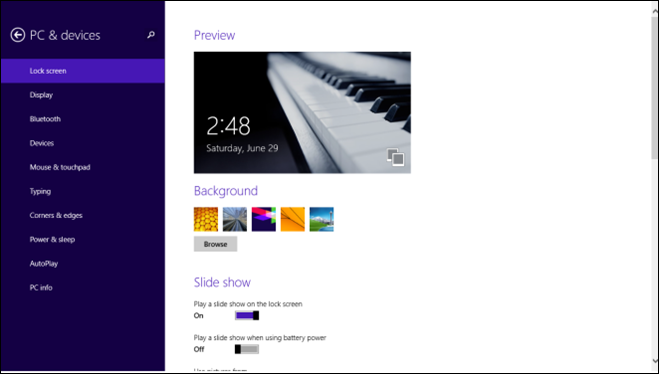
Slideshow
Hvad der ikke må gå glip af her, er det nyeIndstilling af diasshow, som, når den er aktiveret, giver Windows mulighed for at blande gennem en mappe baggrundsbilleder på låseskærmen. Ikke noget at blive for begejstret for, da diasshow-effekterne ikke er så imponerende. Du kan vælge billedmapper, hvorfra du skal spille lysbilledshow. Bortset fra lokale biblioteker, kan du også specificere din SkyDrive-mappe (r). Når en mappe er tilføjet, skal du blot trykke på den igen og trykke på Fjern for at slette den fra listen.

Derudover kan du skifte til 'Lad Windowsvælg billede til mit lysbilledshow 'samt nogle, som angiver det tidspunkt, hvorefter skærmen automatisk skal slukke, mens diasshowet afspilles.
Du kan også vælge, at låseskærmen kun skal spille et diasshow, når din Windows 8 eller RT-bærbare computer eller -tabel oplades, for at spare strøm.
Lock Screen Apps
Mens indstillingerne for låseskærmens apps også vartilgængelig i Windows 8, er der nu et par ekstra apps at vælge imellem. Der er nu en Alarms-app, som du kan tilføje for at få vist alarmmeddelelser på din låseskærm. Som med vejr apps før, giver det dig mulighed for at vælge, om du vil bruge native eller tredjeparts alarm apps fra Windows Store.

Kameraadgang
Hvis du altid har fundet det besværligt at låse opdin Windows 8 eller RT tablet bare for at få adgang til kameraet til et hurtigt billede, Windows 8.1 har nu en løsning til din rådighed. Fra iOS og Android kan du få adgang til kameraappen direkte fra Windows 8.1-låseskærmen ved at trække den ned i stedet for opad. Denne funktion kan let tændes og slukkes fra pc-indstillingerne.


Når du er inde i kameraet, kan du vælge at låse enheden op ved at trykke på knappen i nederste venstre hjørne.
WiFi-kontrol fra login-skærmen
Nu kan du se WiFi-status fra låsenskærm, men du kunne ikke skifte WiFi eller ændre den AP, du var tilsluttet. Windows 8.1 tilføjer muligheden for at gøre det lige ved siden af knappen Ease of Access i nederste venstre hjørne af Logon-skærmen, der vises lige efter du har skubbet låseskærmen opad. En lille tilføjelse, men en praktisk.
Med Windows 8.1, Microsoft har forsøgt at forfine alle aspekter af OS, og det efterlod heller ikke den relativt mindre diskuterede låseskærm. De ændringer, det har foretaget i dette område, er måske ikke meget betydningsfulde, men de ser ud til at indstille en bestemt retning for låseskærmen. Især kameraets genvej sammen med den annoncerede mulighed for at acceptere Skype-opkald direkte fra låseskærmen bringer dens praktiske forhold på niveau med låseskærmene på populære mobile platforme.













Kommentarer